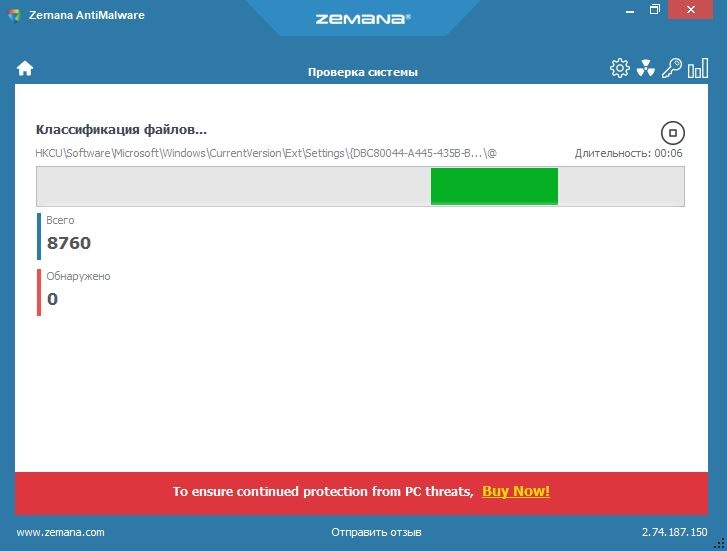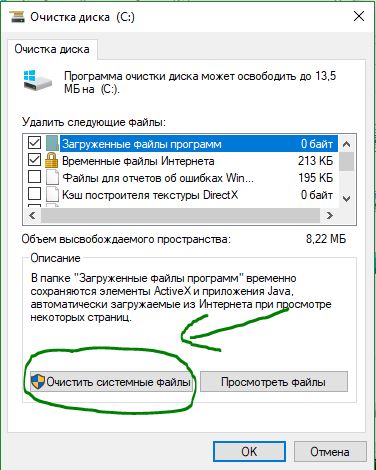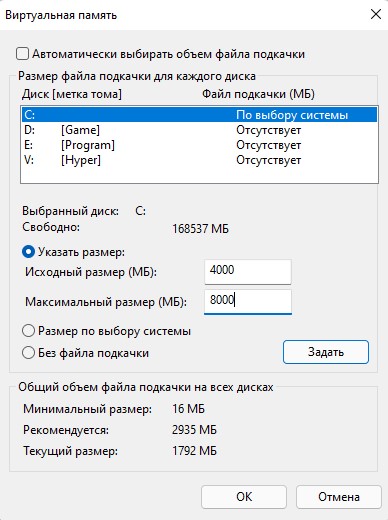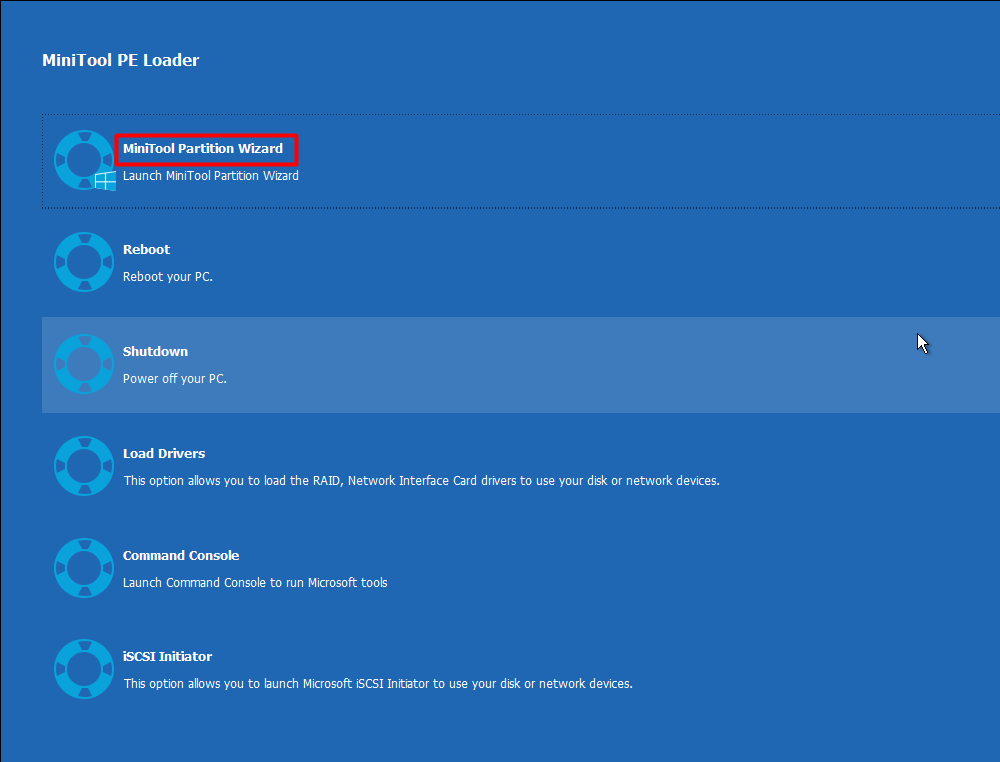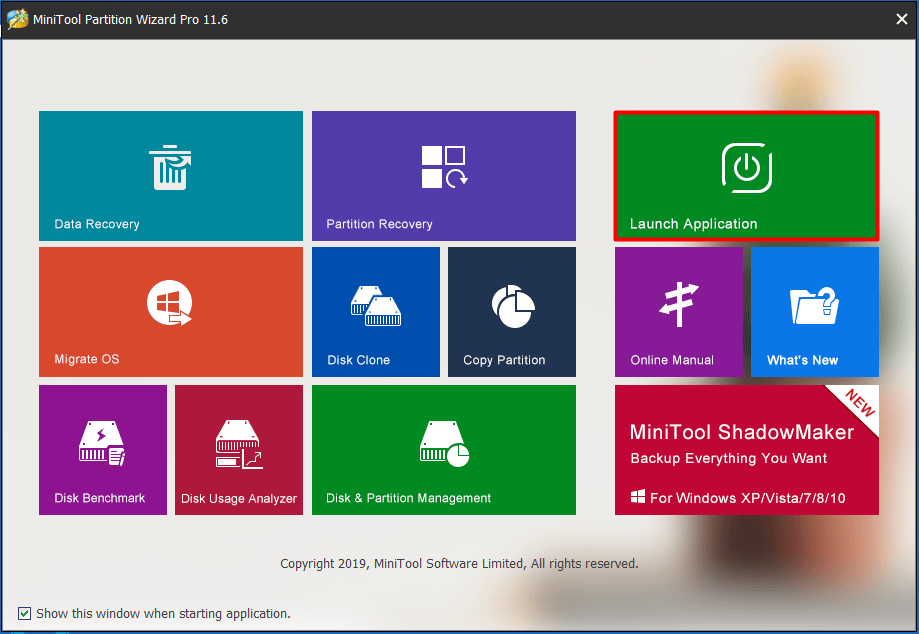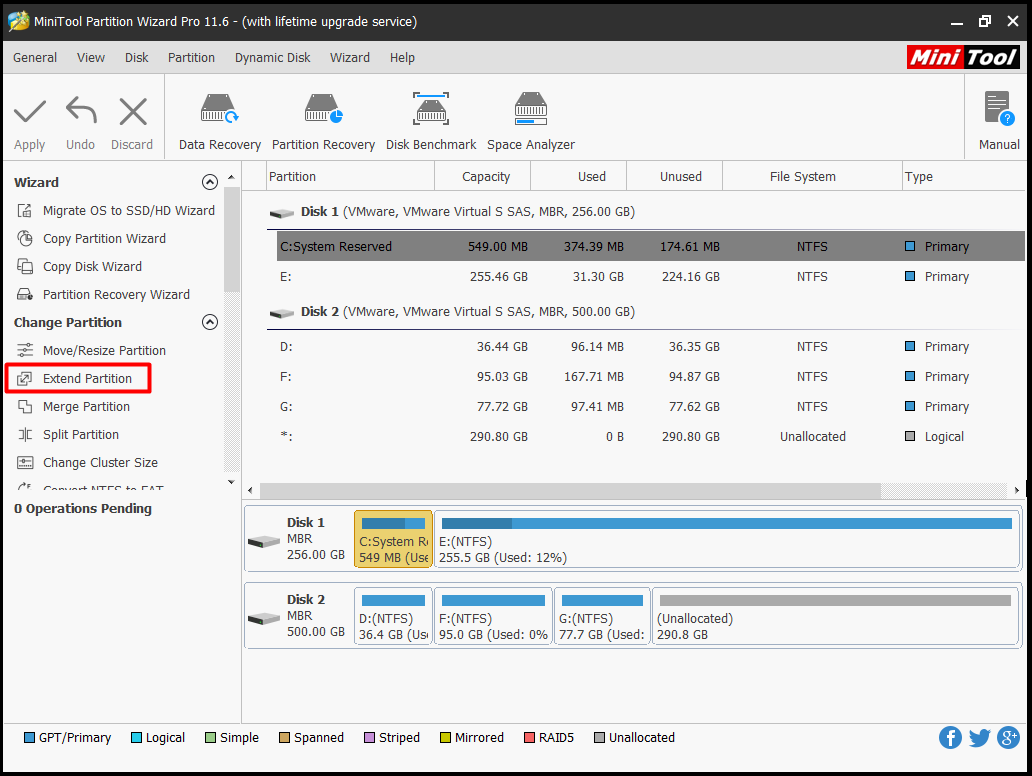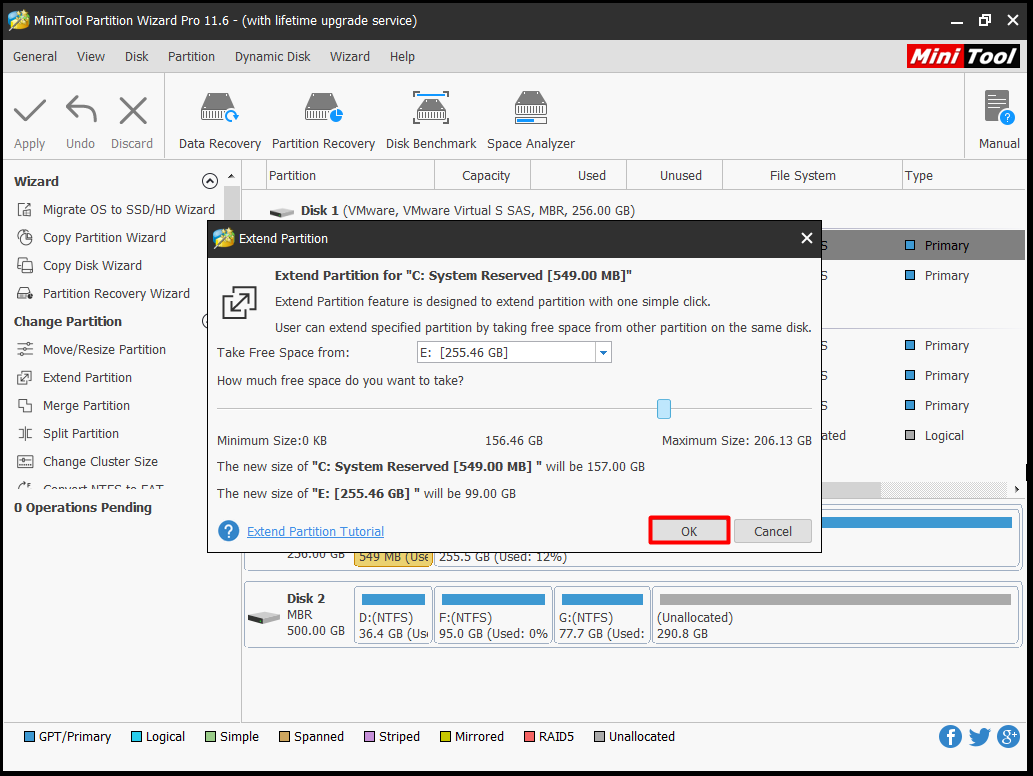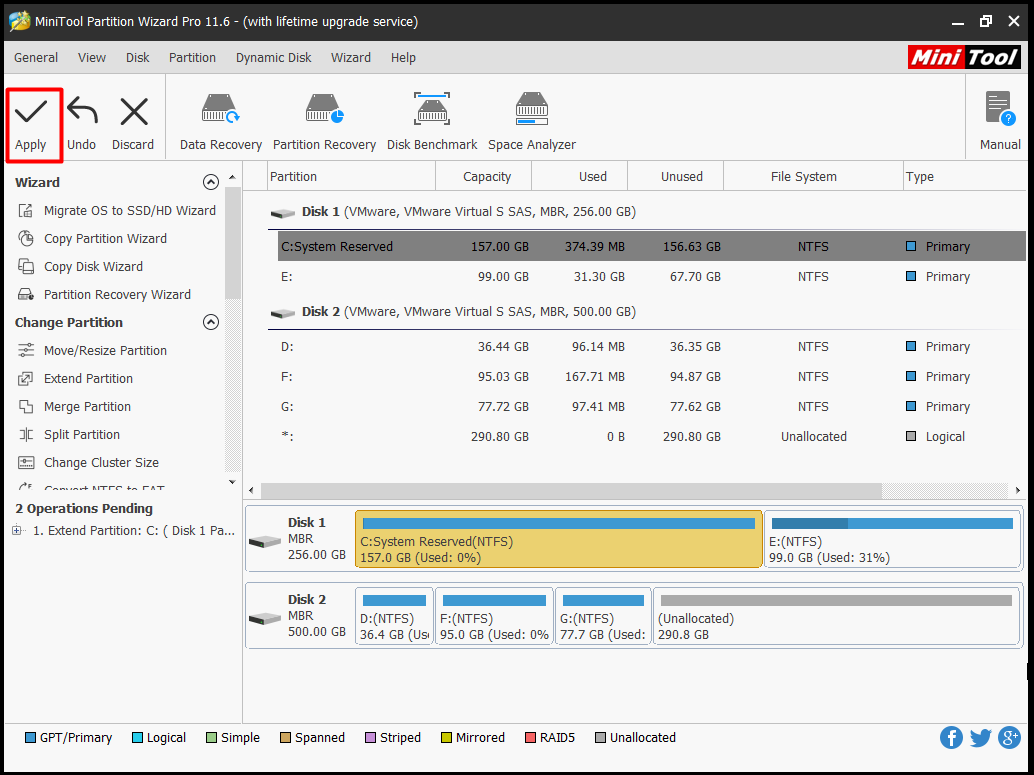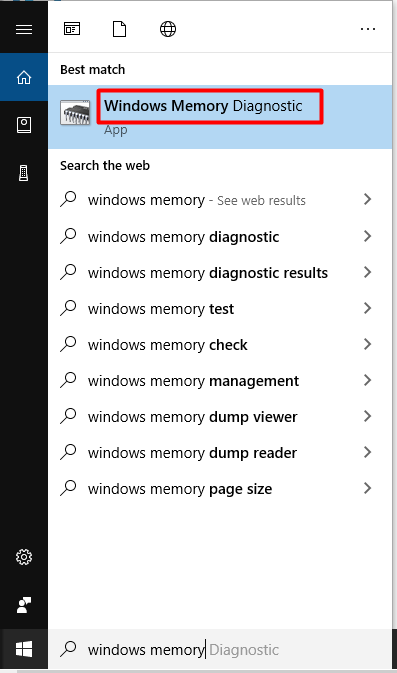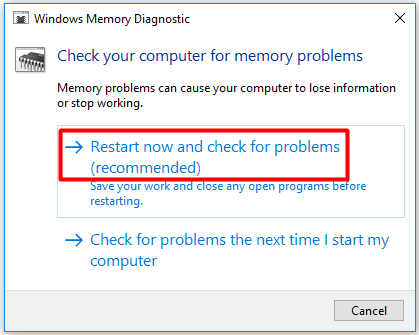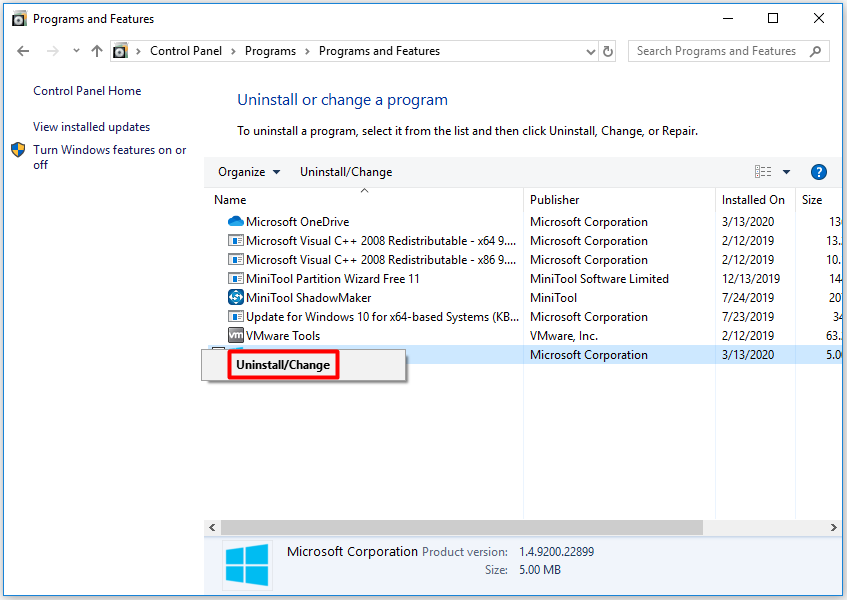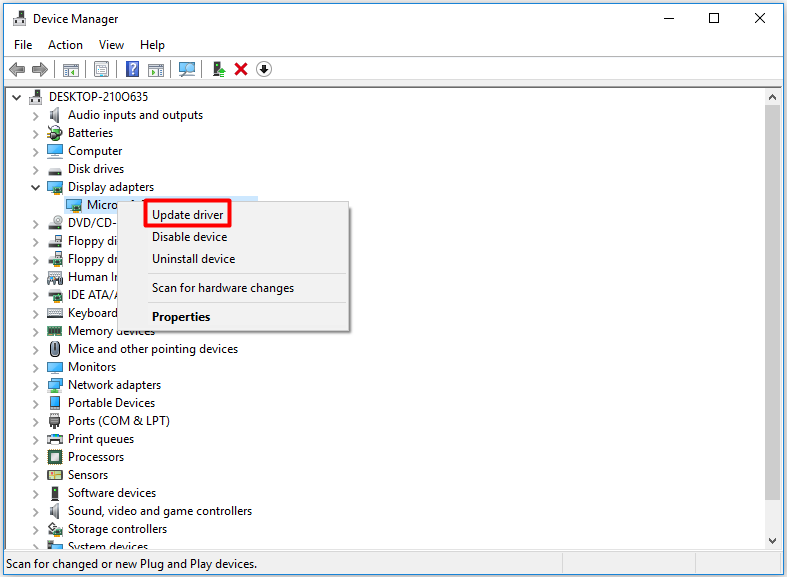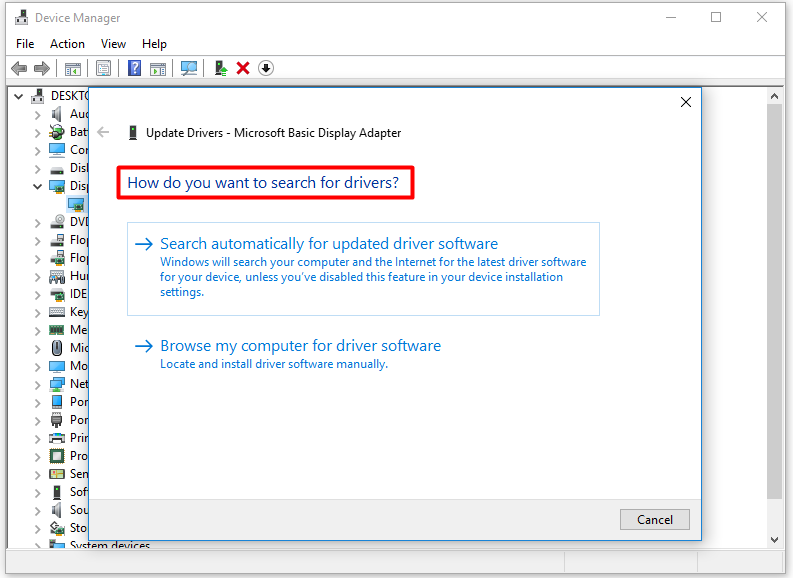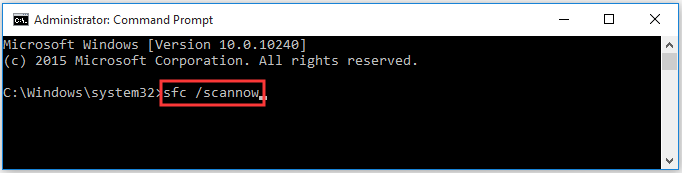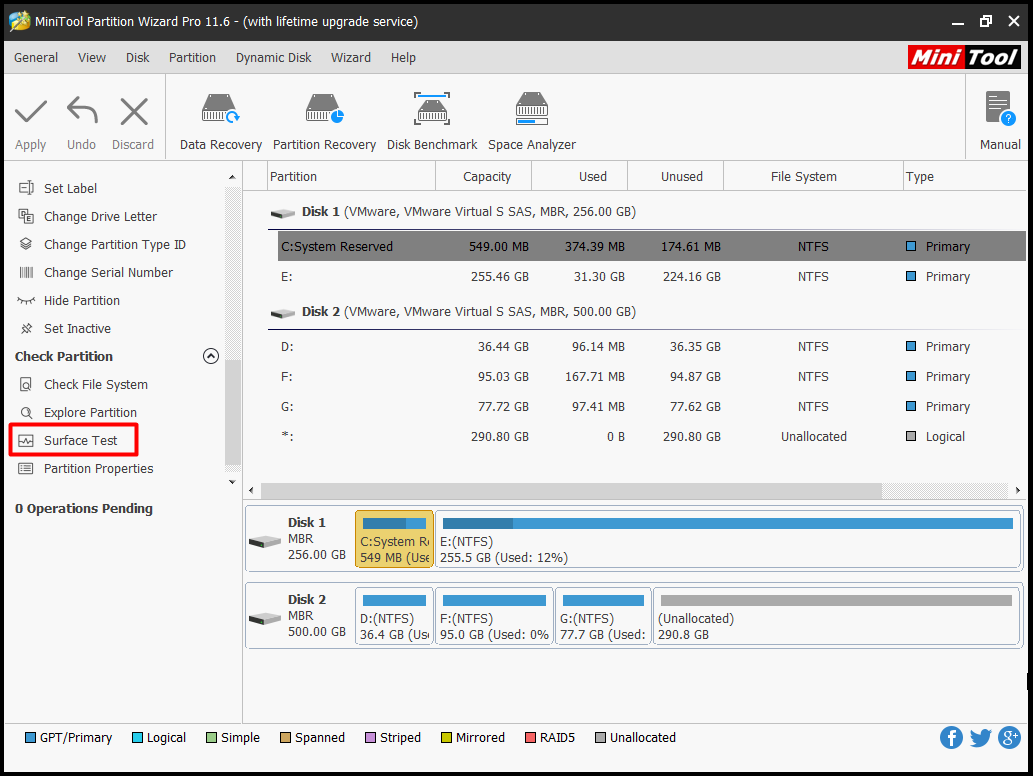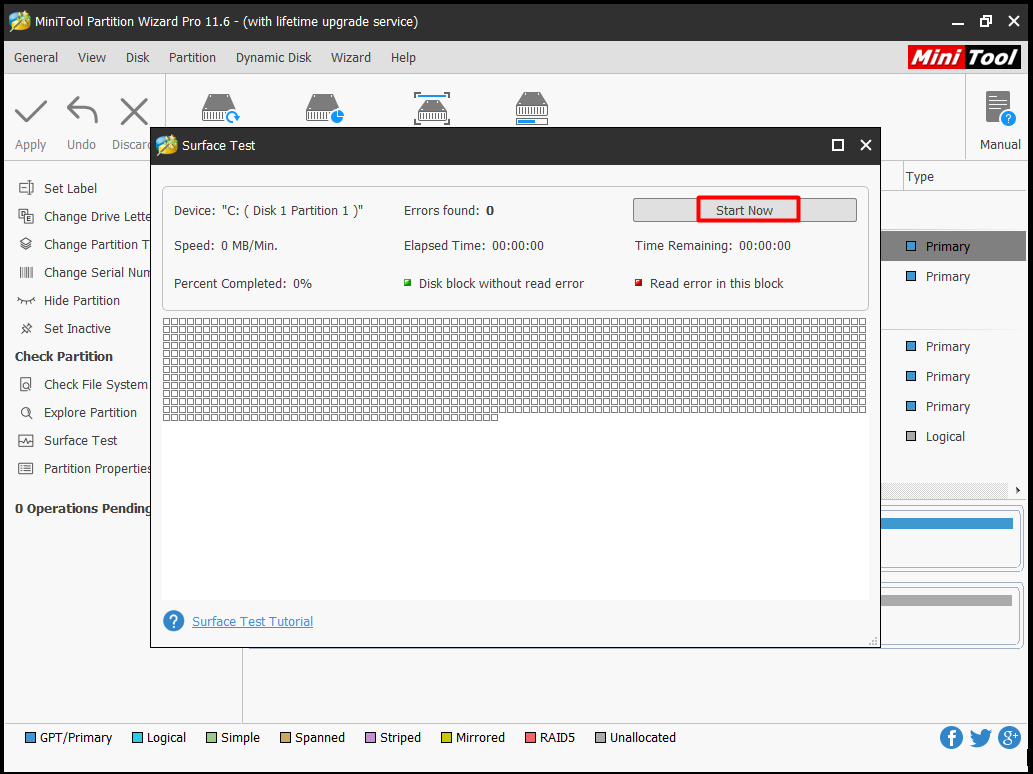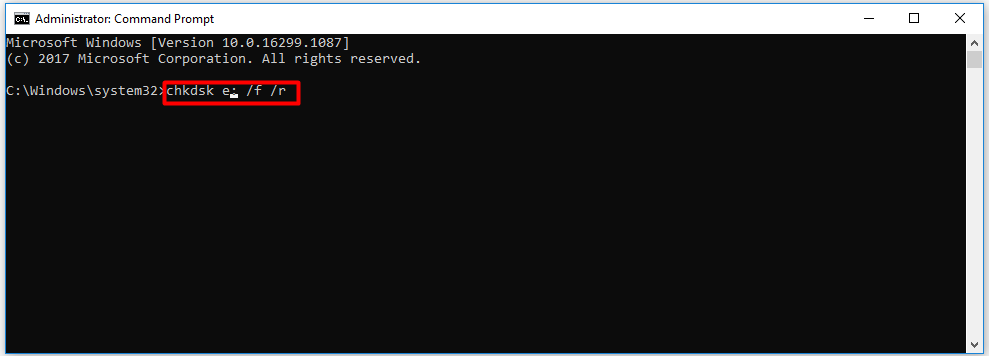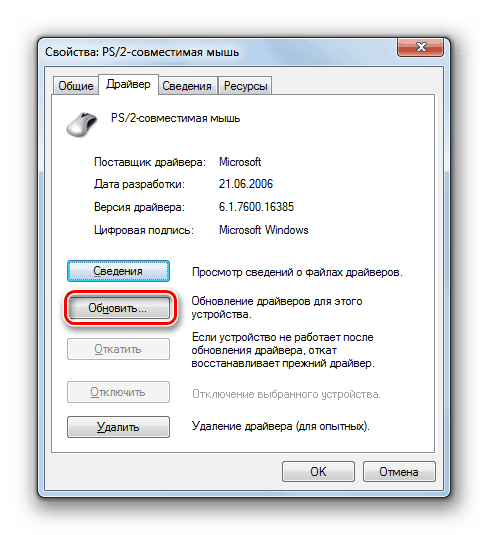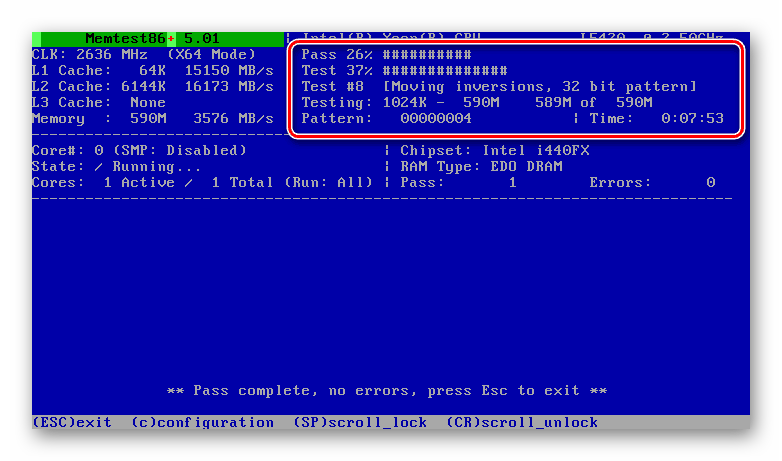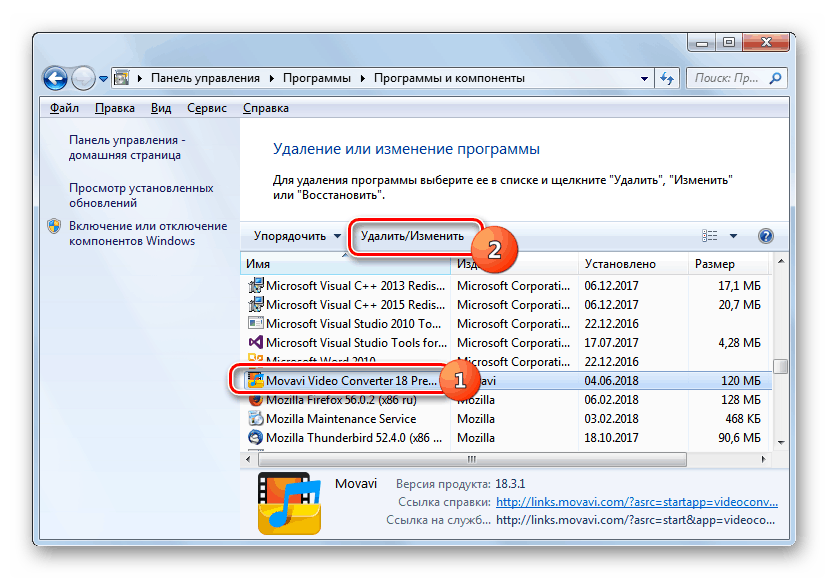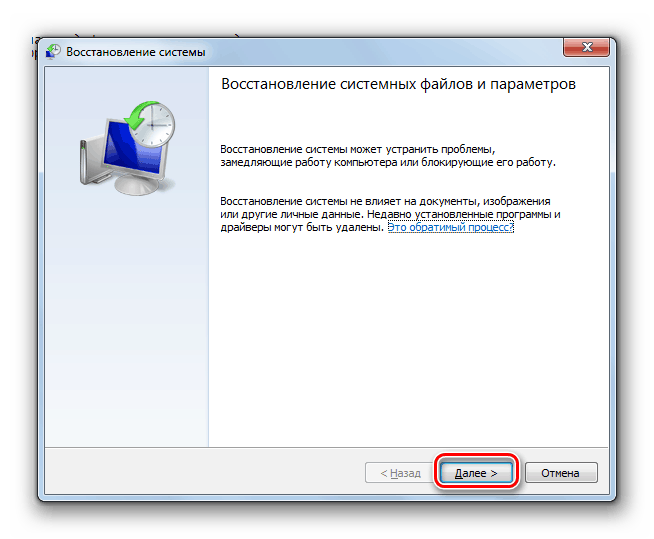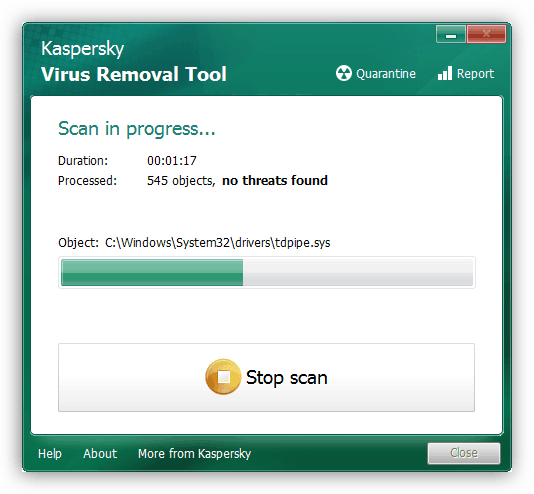Если ваш компьютер с Windows 11/10 внезапно покажет синий экран с сообщением об ошибке MEMORY_MANAGEMENT, сопровождаемым кодом 0x0000001A, это означает, что вы столкнулись с аппаратной проблемой. Это может быть проблема с RAM, жестким диском или вредоносным ПО. Эта ошибка также может возникать при обновлении Windows.
В этой инструкции о том, как исправить ошибку MEMORY MANAGEMENT на синем экране Windows 11/10.
1. Антивирусное сканирование
Обязательно сканируйте свой компьютер на наличие известных вирусов и вредоносных программ, используя один из популярных антивирусных сканеров.
2. Аппаратная проблема RAM
Выключите ПК (из розетке тоже) и достаньте планку RAM, продуйте от пыли и вставьте обратно. Если у вас две планки, то вытягивайте и вставляйте по очереди в разные слоты, чтобы выявить виновную. Также, ошибка может возникнуть при использовании двух разных RAM планках.
3. Обновление драйверов устройств
Проверьте обновления с помощью Центра обновления Windows, связанное с драйверами устройств. При необходимости вы всегда можете установить их вручную с веб-сайта OEM-производителей.
Нажмите Win+X и выберите Диспетчер устройств. Далее раздвигайте каждую графу устройств и посмотрите нети ли желтого восклицательного знака. Если есть, то нажмите по нему правой кнопкой мыши и Обновить устройство. В противном случае, вам нужно будет зайти на сайт производителя материнской платы и скачать официальные дарйвера.
4. Проверьте оперативную память на ошибки
Поскольку это проблема с памятью, вы можете запустить средство диагностики памяти Windows, чтобы выяснить, поврежден ли модуль RAM. Если ваша RAM повреждена, вам придется купить новую или заменить материнскую плату в худшем случае.
Нажмите Win+R и введите mdsched.exe, чтобы запустить диагностику оперативной памяти. В появившимся окне нажмите Выполнить перезагрузку и проверку, после запуска ПК будет выполнена диагностика ОЗУ и вывод результата.
Полное руководство по проверкеRAM на ошибки
5. Очистка временных и системных файлов
Удаление временных фалов может исправить ошибку MEMORY MANAGEMENT на синем экране Windows 11/10. Для этого:
- Нажмите сочетание кнопок Win+R и введите команду cleanmgr.
- Выберите диск C, где установлена Windows
- Ниже нажмите очистить системные файлы
- Выберите обратно диск C
- Установите везде галочки и нажмите OK
Полное руководство по очистке ненужных файлов в Windows 11/10.
6. Запуск DISM, SFC и CHKDSK
Нужно проверить системные файлы на целостность с помощью инструментов DISM и SFC, а с командой CHKDSK, Вы проверите диск на ошибки. Система автоматически сканирует и пытается восстановить, будь то поврежденный диск или системные файлы.
Запустите командную строку от имени администратора и введите по очереди команды, нажимая Enter после каждой:
chkdsk c: /f /rsfc /scannowDISM /Online /Cleanup-Image /RestoreHealth
7. Увеличить виртуальную память
Если ошибка MEMORY MANAGEMENT появляется во время игры, то нужно увеличить виртуальную память (файл подкачки).
- Нажмите Win+R и введите sysdm.cpl
- Перейдите во вкладку Дополнительно и нажмите Параметры в графе быстродействие
- Далее перейдите во вкладку Дополнительно и ниже нажмите на Изменить
- Снимаем сверху галочку с пункта Автоматически выбирать объем файла подкачки
- Выделяем нажатием мышки диск C, и ниже ставим Указать размер
- Задаем для исходного и для максимального
- Нажимаем на кнопку Задать, и перезагружаемся
Важно: Исходный и Максимальный размер файла подкачки должен в 1,5 (исходный) и 4 (максимальный) раза превышать физическую память установленной на компьютере. Например, если на вашем компьютере 1 ГБ ОЗУ, минимальный размер файла подкачки должен быть 1,5 ГБ, а максимальный размер — 4 ГБ.
8. Восстановление системы
Лучше всего откатить систему WIndows на пару дней назад, когда ошибка MEMORY_MANAGEMENT еще не появлялась, если вы конечно не выключали точку восстановления.
- Нажмите Win+R и введите sysdm.cpl
- Перейдите во вкладку Защиты системы и нажмите Восстановить
- Следуйте рекомендациям на экране
Смотрите еще:
- Обновление функции до Windows 10 Версия 1709 Ошибка 0x80d02002
- Исправить ошибку 0XC000021A в Windows 10
- Как исправить код ошибки 0x800F081F в Windows 10
- Как исправить код ошибки 0xC0000225 в Windows 10
- Исправить ошибку 0x80071779 в Windows 10
[ Telegram | Поддержать ]
The memory management error 0x0000001a is a common issue for Windows 10 users. What can be the causes for this issue? How to fix it? MiniTool will talk about the possible causes and corresponding solutions for this annoying error.
About 0x0000001a Error
BSOD probably is one of the most frequently encountered Windows 10 problems. There are multiple kinds of BSOD errors including amifldrv64.sys error (when updating BIOS), hal.dll error, boot configuration data unreadable error 0xc000014c and the memory management error 0x0000001a discussed in this post, etc.
You may receive the error when attempting to install Windows Vista/7/8/10 OS and upgrade OS. Certainly, it may also occur to you suddenly. No matter for what, you need to work it out. To fix the stop code 0x0000001a successfully, you need to find out its possible causes.
According to the survey, there are several elements that can result in the error. As the error message “memory management” indicates, this error is related to your computer memory. Besides, hard disk issues can also cause the error. Malware or virus is responsible for the 0x0000001a error too.
How to fix this troublesome error? There are 7 available methods helping you solve it.
Top 7 methods to fix 0x0000001a error
- Scan for malware or virus
- Allocate more space for computer
- Check and fix disk errors
- Uninstall newly installed hardware or software
- Check for device drivers update
- Run system file checker
- Test your computer RAM
Solution 1: Scan Your Computer for Potential Malware
As malware and virus can cause the 0x0000001a error, scanning your computer for any malware is rather necessary. If you find any malicious programs on the computer, remove them from your PC temporarily and check if the issue can be fixed.
Certainly, you can also remove virus from laptop without antivirus software via some methods. For instance, you can end the virus-related programs via Task Manager, remove viruses via Command Prompt, check recently installed software and applications, delete virus by utilizing safe mode, etc.
You may like this: Is Windows Defender Enough? More Solutions to Protect PC
Solution 2: Allocate More Space for PC
When you don’t prepare enough free space for your computer, you may receive the memory management error 0x0000001a. Actually, the fact that the blue screen of death error happens due to the insufficient disk space is not rare. For example, the frequently encountered errors like Windows couldn’t be installed error 0x80300024 and 0x0000007e often occur because of low disk space.
Therefore, extending or freeing up disk space is an available fix for the error. How to do? The partition manager – MiniTool Partition Wizard can be helpful. It boasts the move/resize and extend partition magic, which allow you to obtain more disk space.
It enlarges your target partition by taking space from any other partitions or unallocated space on the same disk. If you want to expand a partition to non-contiguous unallocated or free space or there’s no unallocated or free space on the hard disk, extending partition is suitable for you.
Buy Now
Here are steps to extend partition.
Step 1: After restarting your computer with the help of the bootable media created by MiniTool Partition Wizard Pro Edition, enter the BIOS page and set the media as the first boot option by using the up and down arrow buttons.
Step 2: Save and execute the operation by pressing that keys that pops up on the screen. In the MiniTool PE Loader page, click MiniTool Partition Wizard to go on.
Step 3: Click on Launch Application on the pop-up window.
Step 4: Right click the target partition (typically the C drive) and choose Extend Partition option from the prompted function menu.
Step 5: In the next window, choose a partition that you would like to take free space from, and then decide the amount of free space that you want to take from the selected partition by moving the handle bar. After that, click OK to save the change.
Tip: The partitions that you can take free space from are located on the same disk with your target partition. What’s more, you can only select the unused space of the selected partition.
Step 6: In the MiniTool Partition Wizard main interface, click on Apply to execute the pending operation.
Solution 3: Test Computer RAM
Since the 0x0000001a error is a memory related error, you can try testing your PC RAM via the Windows built-in Memory Diagnostics Tool to check if the RAM is the cause. If it is, you should replace it with a new one or even change the motherboard.
As the computer cannot boot properly, you need to boot into the safe mode (use Solution 5 in as your computer cannot boot normally) before running the Windows Memory Diagnostics Tool. Now, follow these steps to test your computer RAM.
Step 1: Enter windows memory diagnostic or mdsched in the search box, and then select Windows Memory Diagnostic under the Best Match list.
Step 2: Choose Restart now and check for problems (recommended) under the Check your computer for memory problems option list.
Step 3: Now, the Windows Memory Diagnostics Tool will immediately run by itself. You can see the scanning process and status on the screen as shown in the picture below. When the process ends, you are able to view the scanning results by logging on it again.
Solution 4: Uninstall Recently Installed Hardware/Software
If you have installed some hardware or software like internal memory chips, internal hard disk drive recently and receive the error, consider uninstalling them to solve the error. It is very likely that the newly installed hardware or software is incompatible with your OS. Hence, they cannot work properly and lead to the error.
There are some slight differences between uninstalling hardware and software, so follow the corresponding guide to uninstall them.
The guide for uninstalling hardware
To uninstall hardware from computer, you need to switch off the device and then remove the newly installed hardware. After that, switch on computer to see if the error is fixed or not.
The guide for uninstalling software
Here are detailed steps for uninstalling software through Control Panel.
Step 1: Type control panel in the search box and click on Control Panel from the Best Match list.
Step 2: Change the View by to Category as the picture shows, and then click on Uninstall a program under the Program tab.
Step 3: Find and right click on the newly installed software, and then select Uninstall/Change option. Then, follow the on-screen instruction to complete the uninstallation operation.
Solution 5: Check for Device Drivers Update
The outdated or wrong driver can also trigger the blue screen error 0x0000001a. You can check Windows Update to see if there is any update associated to device drivers. If there are, update them immediately.
You are able to update device drivers manually and automatically. How to do? Here are steps.
Step 1: Open Device Manager, and then expand device drivers one by one.
Step 2: Right click on the driver and choose Update driver option. Here we take Display adapters for example.
Step 3: In the next window, click Search automatically for updated software driver or Browse my computer for driver software based on you needs. Then, follow on-screen prompts to complete the update.
Solution 6: Run System Files Checker
Due to the broken or corrupted system files, the 0x0000001a BSOD Windows 10 will appear. To fix the damaged system files, you need to utilize a utility – SFC (system file checker). This utility is a Windows built-in program that can help you fix many system file related issues.
So, it is worth having a try to fix the error 0x0000001a. This method is only available if your computer can boot into safe mode. After entering the safe mode, you can follow the steps below.
Step 1: Run Command Prompt as administrator in the search box.
Step 2: In the next window, type sfc /scannow and hit Enter.
Solution 7: Check and Fix Disk Errors
Computer hard disk drive issues like bad sectors, hard drive corruption/ failure can be the cause for the error 0x0000001a. Based on that fact, checking you hard drive for issues is a wise way to fix the 0x0000001a BSOD error.
MiniTool Partition Wizard can diagnose if there are any bad sectors on the hard drive for you. Through its Surface Test feature, you are able to find any bad sectors on the hard disk. As your computer cannot boot normally, you still need to reboot the PC via the bootable media generated by MiniTool Partition Wizard Pro Edition.
Buy Now
After setting the media as the first boot order, follow the on-screen instruction to launch MiniTool Partition Wizard Pro Edition and enter its main interface. Then, follow the steps below to test and fix hard drive bad sectors.
Step 1: Choose the system partition and click on the Surface Test feature in the left action panel.
Step 2: In the next window, click the Start button to begin the scanning process. After the process ends, you can find that if your hard drive has any bad sectors via identifying the red blocks on the scan results.
Tip: If there are bad sectors on the hard drive, you need to continue to execute the following steps to fix them. If not, just skip these steps and move to other methods.
Step 3: Open Command Prompt as administrator, and then type chkdsk n: /f /r (n represents your system partition) and press Enter key to carry out the operation. After that, your hard drive can be used as before.
Note: You need to notice that the CHKDSK utility cannot fix the bad sectors physically. The bad sectors are just mapped out by the utility, which keeps them from being read and written.
You may also like this: 7 Fixes to File System Error – 2147219196 [Fix 3 Works Well]
I fixed the memory management error 0x0000001a with the methods offered by MiniTool. Are you bothered by it still? Click here to get these methods now. Click to Tweet
Conclusion
Now, 7 methods to 0x0000001a BSOD Windows 10 have been offered to you. It’s time to make a decision now. All of them are available and effective. If you have some new ideas about the error 0x0000001a, you can share them with us in the following comment area. You can send your advice with an email via [email protected].
The memory management error 0x0000001a is a common issue for Windows 10 users. What can be the causes for this issue? How to fix it? MiniTool will talk about the possible causes and corresponding solutions for this annoying error.
About 0x0000001a Error
BSOD probably is one of the most frequently encountered Windows 10 problems. There are multiple kinds of BSOD errors including amifldrv64.sys error (when updating BIOS), hal.dll error, boot configuration data unreadable error 0xc000014c and the memory management error 0x0000001a discussed in this post, etc.
You may receive the error when attempting to install Windows Vista/7/8/10 OS and upgrade OS. Certainly, it may also occur to you suddenly. No matter for what, you need to work it out. To fix the stop code 0x0000001a successfully, you need to find out its possible causes.
According to the survey, there are several elements that can result in the error. As the error message “memory management” indicates, this error is related to your computer memory. Besides, hard disk issues can also cause the error. Malware or virus is responsible for the 0x0000001a error too.
How to fix this troublesome error? There are 7 available methods helping you solve it.
Top 7 methods to fix 0x0000001a error
- Scan for malware or virus
- Allocate more space for computer
- Check and fix disk errors
- Uninstall newly installed hardware or software
- Check for device drivers update
- Run system file checker
- Test your computer RAM
Solution 1: Scan Your Computer for Potential Malware
As malware and virus can cause the 0x0000001a error, scanning your computer for any malware is rather necessary. If you find any malicious programs on the computer, remove them from your PC temporarily and check if the issue can be fixed.
Certainly, you can also remove virus from laptop without antivirus software via some methods. For instance, you can end the virus-related programs via Task Manager, remove viruses via Command Prompt, check recently installed software and applications, delete virus by utilizing safe mode, etc.
You may like this: Is Windows Defender Enough? More Solutions to Protect PC
Solution 2: Allocate More Space for PC
When you don’t prepare enough free space for your computer, you may receive the memory management error 0x0000001a. Actually, the fact that the blue screen of death error happens due to the insufficient disk space is not rare. For example, the frequently encountered errors like Windows couldn’t be installed error 0x80300024 and 0x0000007e often occur because of low disk space.
Therefore, extending or freeing up disk space is an available fix for the error. How to do? The partition manager – MiniTool Partition Wizard can be helpful. It boasts the move/resize and extend partition magic, which allow you to obtain more disk space.
It enlarges your target partition by taking space from any other partitions or unallocated space on the same disk. If you want to expand a partition to non-contiguous unallocated or free space or there’s no unallocated or free space on the hard disk, extending partition is suitable for you.
Buy Now
Here are steps to extend partition.
Step 1: After restarting your computer with the help of the bootable media created by MiniTool Partition Wizard Pro Edition, enter the BIOS page and set the media as the first boot option by using the up and down arrow buttons.
Step 2: Save and execute the operation by pressing that keys that pops up on the screen. In the MiniTool PE Loader page, click MiniTool Partition Wizard to go on.
Step 3: Click on Launch Application on the pop-up window.
Step 4: Right click the target partition (typically the C drive) and choose Extend Partition option from the prompted function menu.
Step 5: In the next window, choose a partition that you would like to take free space from, and then decide the amount of free space that you want to take from the selected partition by moving the handle bar. After that, click OK to save the change.
Tip: The partitions that you can take free space from are located on the same disk with your target partition. What’s more, you can only select the unused space of the selected partition.
Step 6: In the MiniTool Partition Wizard main interface, click on Apply to execute the pending operation.
Solution 3: Test Computer RAM
Since the 0x0000001a error is a memory related error, you can try testing your PC RAM via the Windows built-in Memory Diagnostics Tool to check if the RAM is the cause. If it is, you should replace it with a new one or even change the motherboard.
As the computer cannot boot properly, you need to boot into the safe mode (use Solution 5 in as your computer cannot boot normally) before running the Windows Memory Diagnostics Tool. Now, follow these steps to test your computer RAM.
Step 1: Enter windows memory diagnostic or mdsched in the search box, and then select Windows Memory Diagnostic under the Best Match list.
Step 2: Choose Restart now and check for problems (recommended) under the Check your computer for memory problems option list.
Step 3: Now, the Windows Memory Diagnostics Tool will immediately run by itself. You can see the scanning process and status on the screen as shown in the picture below. When the process ends, you are able to view the scanning results by logging on it again.
Solution 4: Uninstall Recently Installed Hardware/Software
If you have installed some hardware or software like internal memory chips, internal hard disk drive recently and receive the error, consider uninstalling them to solve the error. It is very likely that the newly installed hardware or software is incompatible with your OS. Hence, they cannot work properly and lead to the error.
There are some slight differences between uninstalling hardware and software, so follow the corresponding guide to uninstall them.
The guide for uninstalling hardware
To uninstall hardware from computer, you need to switch off the device and then remove the newly installed hardware. After that, switch on computer to see if the error is fixed or not.
The guide for uninstalling software
Here are detailed steps for uninstalling software through Control Panel.
Step 1: Type control panel in the search box and click on Control Panel from the Best Match list.
Step 2: Change the View by to Category as the picture shows, and then click on Uninstall a program under the Program tab.
Step 3: Find and right click on the newly installed software, and then select Uninstall/Change option. Then, follow the on-screen instruction to complete the uninstallation operation.
Solution 5: Check for Device Drivers Update
The outdated or wrong driver can also trigger the blue screen error 0x0000001a. You can check Windows Update to see if there is any update associated to device drivers. If there are, update them immediately.
You are able to update device drivers manually and automatically. How to do? Here are steps.
Step 1: Open Device Manager, and then expand device drivers one by one.
Step 2: Right click on the driver and choose Update driver option. Here we take Display adapters for example.
Step 3: In the next window, click Search automatically for updated software driver or Browse my computer for driver software based on you needs. Then, follow on-screen prompts to complete the update.
Solution 6: Run System Files Checker
Due to the broken or corrupted system files, the 0x0000001a BSOD Windows 10 will appear. To fix the damaged system files, you need to utilize a utility – SFC (system file checker). This utility is a Windows built-in program that can help you fix many system file related issues.
So, it is worth having a try to fix the error 0x0000001a. This method is only available if your computer can boot into safe mode. After entering the safe mode, you can follow the steps below.
Step 1: Run Command Prompt as administrator in the search box.
Step 2: In the next window, type sfc /scannow and hit Enter.
Solution 7: Check and Fix Disk Errors
Computer hard disk drive issues like bad sectors, hard drive corruption/ failure can be the cause for the error 0x0000001a. Based on that fact, checking you hard drive for issues is a wise way to fix the 0x0000001a BSOD error.
MiniTool Partition Wizard can diagnose if there are any bad sectors on the hard drive for you. Through its Surface Test feature, you are able to find any bad sectors on the hard disk. As your computer cannot boot normally, you still need to reboot the PC via the bootable media generated by MiniTool Partition Wizard Pro Edition.
Buy Now
After setting the media as the first boot order, follow the on-screen instruction to launch MiniTool Partition Wizard Pro Edition and enter its main interface. Then, follow the steps below to test and fix hard drive bad sectors.
Step 1: Choose the system partition and click on the Surface Test feature in the left action panel.
Step 2: In the next window, click the Start button to begin the scanning process. After the process ends, you can find that if your hard drive has any bad sectors via identifying the red blocks on the scan results.
Tip: If there are bad sectors on the hard drive, you need to continue to execute the following steps to fix them. If not, just skip these steps and move to other methods.
Step 3: Open Command Prompt as administrator, and then type chkdsk n: /f /r (n represents your system partition) and press Enter key to carry out the operation. After that, your hard drive can be used as before.
Note: You need to notice that the CHKDSK utility cannot fix the bad sectors physically. The bad sectors are just mapped out by the utility, which keeps them from being read and written.
You may also like this: 7 Fixes to File System Error – 2147219196 [Fix 3 Works Well]
I fixed the memory management error 0x0000001a with the methods offered by MiniTool. Are you bothered by it still? Click here to get these methods now. Click to Tweet
Conclusion
Now, 7 methods to 0x0000001a BSOD Windows 10 have been offered to you. It’s time to make a decision now. All of them are available and effective. If you have some new ideas about the error 0x0000001a, you can share them with us in the following comment area. You can send your advice with an email via [email protected].
Содержание
- Синий экран с кодом 0x0000001a в Windows 7
- Причина 1: Устройства
- Причина 2: Разгон
- Причина 3: Проблемы с ОЗУ
- Причина 4: Жесткий диск
- Причина 5: Файл подкачки
- Причина 6: Программы и драйвера
- Причина 7: Обновления
- Причина 8: Системные файлы
- Причина 9: Вирусы
- Заключение
- Вопросы и ответы
Синие экраны смерти или BSOD являются следствием критических ошибок в системе. В большинстве случаев подобные неполадки мешают нормальной работе компьютера и требуют немедленного вмешательства. В этой статье мы разберем причины и способы устранения BSOD 0x0000001a в «семерке».
Факторов, вызывающих данную ошибку, несколько и большинство из них связано с некорректной работой памяти, как оперативной, так и постоянной (жесткие диски). Кроме того, «хулиганить» могут устройства и их драйвера, некоторые программы или вирусы. Далее мы рассмотрим способы устранения наиболее распространенных причин BSOD 0x0000001a.
Причина 1: Устройства
Довольно часто причиной ошибки являются неисправные или несовместимые с системой устройства. Проблемы могут возникать из-за любого навесного оборудования – звуковых и видеокарт, сетевых адаптеров, RAID-контроллеров и внешних накопителей (флешек и жестких дисков).
Проверить, какой девайс является виновником неполадки, довольно просто: нужно по очереди отключать все подключенные «железки» и мониторить появление синего экрана. При выявлении сбойного компонента нужно попытаться обновить драйвер (желательно с официального сайта производителя) или отказаться от его использования. В таких ситуациях имеет смысл обратиться в сервисный центр для получения гарантийного обслуживания.
Подробнее:
Обновление драйверов на Windows 7
Обновляем драйвера видеокарты на Windows 7
Причина 2: Разгон
Повышение частот комплектующих дает прибавку производительности, но также нередко приводит и к сбоям в работе компьютера. Причем проблемы могут появиться только спустя некоторое время из-за наличия дополнительных внешних факторов. Например, элементы, отвечающие за питание процессора или видеокарты, имеют склонность к «усталости», то есть потере своих свойств вследствие высокой нагрузки. Здесь поможет только снижение частот или полный отказ от оверклокинга.
Подробнее:
Как в БИОСе разогнать процессор
Как разогнать видеокарту NVIDIA GeForce
Как разогнать видеокарту AMD Radeon
Как выставить частоту оперативной памяти в БИОСе
Неизбежно появление ошибок и при подключении нового «железа» к ранее разогнанной системе. Если вы добавили планки памяти или заменил процессор, не забудьте сбросить параметры BIOS материнской платы. Этот же прием поможет вернуть настройки к начальным при проблемах с разгоном.
Подробнее:
Сбрасываем настройки BIOS
Что такое Restore Defaults в BIOS
Причина 3: Проблемы с ОЗУ
Причины, связанные с оперативной памятью, следующие:
- Разгон;
- Несовместимость планок между собой;
- Неисправность модулей.
С проблемами при разгоне мы разобрались во втором параграфе. В таких случаях достаточно сбросить БИОС. Проблемы же несовместимости могут возникать при использовании отличающихся по частоте или произведенных разными вендорами модулей. Стоит обратить внимание и на производителей самих «банок» (чипов). Например, планки с чипами Samsung могут «капризничать» от соседства с Micron или Hynix. Кроме того, существуют одно- и двухранговые модули. В первом случае микросхемы располагаются только с одной стороны платы, а во втором с двух. Комбинации этих двух типов могут приводить к ошибкам. ОЗУ из разных партий, даже от одного и того же производителя и с одинаковыми параметрами, довольно часто отказывается нормально функционировать вместе.
Исходя из всего написанного выше, при выборе оперативной памяти, особенно если происходит доукомплектация дополнительным «железом», следует помнить обо всех этих нюансах. При апгрейде системы лучше покупать сразу весь комплект ОЗУ, чтобы избежать проблем. Если же неполадки возникли с уже существующими планками, выявить сбойные можно, по очереди отключив их от ПК и попробовав разные комбинации.
Читайте также: Как выбрать оперативную память
Наиболее распространенной причиной BSOD является неисправность ОЗУ. Определить, в каком слоте возникают неполадки, можно с помощью специальных программ, как сторонних, так и системных. В случае выявления ошибок следует отключить планку или заменить новой.
Подробнее:
Проверяем оперативную память на компьютере с Windows 7
Как проверить оперативную память на работоспособность
Причина 4: Жесткий диск
Обсуждаемая ошибка также может возникать из-за аппаратных проблем с жестким диском, как системным, так и содержащим программу, при работе которой происходит «вылет». Если это HDD (с «блинами»), стоит произвести его проверку на наличие «плохих» секторов. При их выявлении необходимо в самое ближайшее время перенести информацию на другой носитель, а этот либо вовсе отправить на покой (возможно, сдать по гарантии) или использовать в качестве хранилища не важных файлов.
Подробнее: Проверка диска на наличие ошибок в Windows 7
Для проверки работоспособности SSD используются другие инструменты, которые считывают S.M.A.R.T устройства и определяют его «здоровье». Если программы выявляют проблемы, то такой диск крайне нежелательно использовать для любых целей. Обусловлено это тем, что, в отличие от HDD, такие накопители «умирают» сразу и навсегда.
Подробнее: Проверяем SSD на наличие ошибок
Причина 5: Файл подкачки
Файл подкачки (виртуальная память) – это особая область на диске, куда «складывается» невостребованная информация из оперативной памяти. Выше мы описали возможные проблемы с «хардами», которые также могут повлиять и на работу этого файла. Кроме того, данные, которые там хранятся, иногда приходят в негодность, а при повторном их запросе вызывают ошибки. В таких случаях можно пересоздать, то есть отключить, а затем включить виртуальную память, возможно даже на другом диске. Этим действием мы удалим всю информацию и подготовим новое пространство для записи и чтения.
Подробнее: Как создать, отключить, изменить файл подкачки в Windows 7
Причина 6: Программы и драйвера
Точно сказать, какие именно программы могут приводить к обсуждаемому нами сбою, сложно, но можно определить их тип. Это различные представители софта для работы с оперативной памятью и утилиты, которые способны заменить собой стандартные системные. В основном это «чистилки» и средства мониторинга температуры, нагрузки и так далее. Если работа прерывается BSOD при функционировании такого приложения, его необходимо удалить или переустановить.
Подробнее: Установка и удаление программ в Windows 7
Что касается драйверов, особое внимание стоит уделить тем, что запускаются вместе с системой. В основном это программное обеспечение для устройств, к которым относится все подключаемое «железо» (см. первый параграф), а также виртуальные девайсы. Если речь идет о видеокарте, переустановить ее драйвер можно по инструкции ниже. «Дрова» для другого навесного оборудования обычно поставляются в виде отдельной программы, которую можно переустановить обычным способом (см. выше).
Подробнее: Переустанавливаем драйвера видеокарты
Существуют и девайсы, драйвера для которых уже встроены в систему, и работа с ними возможна только через «Диспетчер устройств». В этой оснастке отображаются возможные ошибки в работе управляющих программ, которые можно удалить и установить заново. О проблемах сигнализируют желтые и красные значки возле названий.
Подробнее:
Решение проблемы с неизвестным устройством в «Диспетчере устройств» на Windows 7
Устранение ошибки: «Для устройства не установлены драйверы (Код 28)»
Основные функции «Диспетчера устройств» в ОС Windows 7
В третьей статье необходимая информация содержится в параграфе «Работа с драйверами».
Если не удается выявить «хулигана» и все манипуляции не привели к желаемому результату, поможет восстановление системы. Здесь главное вспомнить, когда или после каких действий начались сбои.
Подробнее: Восстановление системы в Windows 7
Причина 7: Обновления
Обновления, кроме добавления новых функций и повышения безопасности, обеспечивают совместимость программ и драйверов устройств. Если в системе отсутствуют необходимые апдейты, могут появляться ошибки, в том числе и 0x0000001a. Особенность способа заключается в том, чтобы удалить все установленные вручную драйвера и программы, описанные в параграфе 6, установить все пакеты через «Центр обновления», а затем инсталлировать необходимое ПО заново.
Подробнее: Как обновить компьютер с Windows 7
Причина 8: Системные файлы
Перед тем как использовать инструменты, описанные в этом параграфе, следует принять во внимание тот факт, что их применение может привести к неработоспособности Windows. В группе риска находятся пиратские сборки и системы, которые подверглись значительному изменению, например, при установке некоторых сторонних тем оформления или экранов загрузки. Кроме того, если имела место вирусная атака, повредившая ключевые компоненты, также возможны неприятные последствия.
Итак, если вы все же решились прибегнуть к этому методу, рассмотрим его подробнее. В силу различных причин системные файлы, отвечающие за нормальное функционирование системы, могут быть повреждены. В такой ситуации можно попытаться их восстановить. Делается это с помощью утилиты SFC или системы обслуживания образов DISM. Инструкции по их применению находятся ниже.
Подробнее:
Восстановление системных файлов в Windows 7
Восстановление поврежденных компонентов в Windows 7 при помощи DISM
Причина 9: Вирусы
Вредоносные программы, в зависимости от задумки создателя, могут как просто наблюдать за пользователем с целью кражи личных данных, так и наносить непоправимый вред системе. В контексте сегодняшней проблемы нас интересуют последние. Такие вирусы имеют в своем арсенале функции, позволяющие не только менять различные параметры, но и проникать довольно глубоко «под капот» Windows, повреждая или подменяя драйвера и системные компоненты. О том, как определить заражение, а после устранить вредителей, написано в материале по ссылке ниже.
Подробнее: Борьба с компьютерными вирусами
Заключение
Из всего написанного выше, становится ясно, что выявить и устранить причины BSOD с кодом 0x0000001a довольно непросто, поэтому нужно действовать по определенному алгоритму. Вначале необходимо сбросить все настройки, измененные при разгоне, а затем обратить внимание на вновь подключенные устройства. Далее следует проверка оперативной памяти и жестких дисков. После того как все «железные» факторы были исключены, можно переходить к поиску и устранению программных. Если все средства были исчерпаны, поможет только переустановка системы или ее откат к заводским настройкам.
Подробнее:
Как установить Windows 7 с флешки
Как переустановить Windows 7 без диска и флешки
Как сбросить Windows 7 до заводских настроек
Необходимо также знать, что данная ошибка требует немедленного вмешательства, иначе существует опасность в ближайшее время потерять все важные данные.
- Remove From My Forums
-
Question
-
i uploaded the dumpfile here
https://1drv.ms/u/s!Ajb85w_NYaTZagSkejOMKfcUg7s
-
Edited by
Albert hinkle
Wednesday, August 22, 2018 7:33 AM -
Edited by
Karen_HuMicrosoft contingent staff
Thursday, August 23, 2018 6:42 AM
Do not post privacy information here
-
Edited by
All replies
-
To evaluate the BSOD please post logs for troubleshooting.
Using administrative command prompt copy and paste this whole command.
Make sure the default language is English so that the logs can be scanned and read.
https://www.tenforums.com/tutorials/3813-language-add-remove-change-windows-10-a.html
The command will automatically collect the computer files and place them on the desktop.
Then use 7zip to organize the files and one drive or drop box to place share links into the thread for troubleshooting.
https://support.office.com/en-us/article/Share-OneDrive-files-and-folders-9fcc2f7d-de0c-4cec-93b0-a82024800c07
This command will automatically collect these files: msinfo32, mini dumps, drivers, hosts, install, uninstall, services, startup, event viewer files, etc.
Open administrative command prompt and copy and paste the whole command:
copy %SystemRoot%minidump*.dmp «%USERPROFILE%Desktop»&dxdiag /t %Temp%dxdiag.txt© %Temp%dxdiag.txt «%USERPROFILE%DesktopSFdebugFiles»&type %SystemRoot%System32driversetchosts >> «%USERPROFILE%Desktophosts.txt»&systeminfo
> «%USERPROFILE%Desktopsysteminfo.txt»&driverquery /v > «%USERPROFILE%Desktopdrivers.txt» &msinfo32 /nfo «%USERPROFILE%Desktopmsinfo32.nfo»&wevtutil qe System /f:text > «%USERPROFILE%Desktopeventlog.txt»®
export HKEY_LOCAL_MACHINESOFTWAREMicrosoftWindowsCurrentVersionUninstall «%USERPROFILE%Desktopuninstall.txt»® export «HKEY_LOCAL_MACHINESOFTWAREMicrosoftActive SetupInstalled Components» «%USERPROFILE%Desktopinstalled.txt»&net
start > «%USERPROFILE%Desktopservices.txt»&REM wmic startup list full /format:htable >»%USERPROFILE%Desktopstartup.html»&wmic STARTUP GET Caption, Command, User >»%USERPROFILE%Desktopstartup.txt»There are two files for you to find manually:
a) C:WindowsMEMORY.DMP
Use file explorer > this PC > local C: drive > right upper corner search enter each of the above to find results.
b) dxdiag: In the left lower corner search type: dxdiag > When the DirectX Diagnostic Tool opens click on the next page button so that each tab is opened > click on save all information > save to desktop > post one drive or drop box
share link into the thread.
.
.
Please remember to vote and to mark the replies as answers if they help.
.
.
.
-
Hi Albert,
According to your dump file, we can see the following information:
Use !analyze -v to get detailed debugging information. BugCheck 1A, {61941, ffffe001e2e130c8, 9, ffffd00020635b90} Probably caused by : ntkrnlmp.exe ( nt!KiPageFault+13c )Bugcheck 1A indicates a severe memory management error occurred. So let’s run this RAM check tool:
Run Diagnostics to Check Your System for Memory Problems
https://technet.microsoft.com/en-us/library/ff700221.aspx
Besides that, please also refer to the general guide to resolve the BSOD issue:
Troubleshoot blue screen errors
https://support.microsoft.com/en-us/help/14238/windows-10-troubleshoot-blue-screen-errors
Please remember to mark the replies as answers if they help.
If you have feedback for TechNet Subscriber Support, contact
tnmff@microsoft.com.-
Edited by
Chao_Lin
Thursday, August 23, 2018 11:38 AM
-
Edited by
01.09.2018
Просмотров: 4881
| Цифровое название ошибки | 0x0000001A |
| Название BSoD | MEMORY_MANAGEMENT |
| Причина появления | Ошибка памяти |
| Операционные системы | Windows 2000, XP, Windows Server 2008 |
Синий экран смерти MEMORY_MANAGEMENT с кодом 0x0000001A возникает по причине сбоев в работе оперативной памяти. Однако разработчики Microsoft выделяют ряд причин, по которым оперативная память может работать со сбоями и вызывать ошибку 0x0000001A:
- Работа вирусных программ;
- Сбои в работе винчестера;
- Устаревшая версия BIOSа;
- Неправильно выбранный план электропитания;
- Проблема с программным обеспечением.
Параметры синего экрана смерти MEMORY_MANAGEMENT:
| Параметр 1 | Причина ошибки |
| 0x1 | Разветвлённый клон счетчика ссылок поврежден (происходит на отладочных сборках Windows.) |
| 0x777 | При вызове разблокировался адрес системного кэша, который в настоящий момент не заблокирован. (Этот адрес или никогда не отображался или разблокирован дважды.) |
| 0x778 | Система использует последний адрес системного кэша, вместо того, чтобы сохранить его. |
|
0x780 0x781 |
PTE, отображающие параметры системного кэша, были повреждены. |
| 0x1000 | При вызове MmGetSystemAddressForMdl произошла попытка отобразить полностью кэшируемую физическую страницу как некэшируемую. |
| 0x1010 | Ошибка возникает при разблокировке раздела системного кеша, которая в настоящий момент не заблокирована. (Этот раздел или никогда не блокировался или разблокирован дважды.) |
| 0x1234 | Ошибка возникает при попытке блокировки не существующего раздела системного кеша. |
| 0x1235 | Ошибка возникает при попытке защитить MDL с недопустимым значением. |
| 0x3451 | PTE стека потока ядра, который был выгружен, поврежден. |
|
0x8888 0x8889 |
Структуры управления внутренней памяти повреждены. |
| 0x41283 | Индекс системного рабочего набора, закодированный в PTE, поврежден. |
| 0x41284 | PTE или список системного рабочего набора повреждены. |
| 0x41286 | Ошибка возникает при попытке освободить недопустимый адрес пула. |
| 0x41785 | Список системного рабочего набора поврежден. |
| 0x41287 | Структуры управления внутренней памяти повреждены. Чтобы далее исследовать причину необходимо исследовать файл дампа памяти ядра. |
| 0x61940 | PDE неожиданно лишен прав. |
| 0x03030303 | Загрузчик поврежден. (Это значение применяется только к машинам Intel Itanium.) |
| Other | Произошла неизвестная ошибка управления памятью. |
Синий экран 0x0000001A указывает, что произошла серьезная ошибка управления памятью.
Параметры MEMORY_MANAGEMENT:
| Параметр 1 | Причина ошибки |
| 0x1 | Разветвлённый клон счетчика ссылок поврежден (происходит на отладочных сборках Windows.) |
| 0x777 | При вызове разблокировался адрес системного кэша, который в настоящий момент не заблокирован. (Этот адрес или никогда не отображался или разблокирован дважды.) |
| 0x778 | Система использует последний адрес системного кэша, вместо того, чтобы сохранить его. |
|
0x780 0x781 |
PTE, отображающие параметры системного кэша, были повреждены. |
| 0x1000 | При вызове MmGetSystemAddressForMdl произошла попытка отобразить полностью кэшируемую физическую страницу как некэшируемую. |
| 0x1010 | Ошибка возникает при разблокировке раздела системного кеша, которая в настоящий момент не заблокирована. (Этот раздел или никогда не блокировался или разблокирован дважды.) |
| 0x1234 | Ошибка возникает при попытке блокировки не существующего раздела системного кеша. |
| 0x1235 | Ошибка возникает при попытке защитить MDL с недопустимым значением. |
| 0x3451 | PTE стека потока ядра, который был выгружен, поврежден. |
|
0x8888 0x8889 |
Структуры управления внутренней памяти повреждены. |
| 0x41283 | Индекс системного рабочего набора, закодированный в PTE, поврежден. |
| 0x41284 | PTE или список системного рабочего набора повреждены. |
| 0x41286 | Ошибка возникает при попытке освободить недопустимый адрес пула. |
| 0x41785 | Список системного рабочего набора поврежден. |
| 0x41287 | Структуры управления внутренней памяти повреждены. Чтобы далее исследовать причину необходимо исследовать файл дампа памяти ядра. |
| 0x61940 | PDE неожиданно лишен прав. |
| 0x03030303 | Загрузчик поврежден. (Это значение применяется только к машинам Intel Itanium.) |
| Other | Произошла неизвестная ошибка управления памятью. |
Решение
Windows XP
Для устранения Stop 0x0000001A необходимо установить рекомендуемое обновление системы защиты 931784 или KB929338.
Windows Server 2008 SP2 и Windows Server 2008 R2
BSoD происходит, потому что у процессоров Intel Westmere появилась новая возможность кэширования Virtual Machine Control Structure (VMCS). Эта опция добавлена, чтобы обеспечить помощь виртуализации, для увеличения производительности гипервизора. Поскольку эта функция была представлена после выпуска Windows 2008 SP2 и после Windows 2008 R2, гипервизор не обрабатывает кеширование VMCS правильно. Вследствие чего приводит повреждение памяти.
Для решения данной ошибки обновите Вашу операционную систему.
Windows 2000
Для решения Stop 0x0000001A необходимо установить пакет обновлений Service Pack 3.
Reader Interactions
- Remove From My Forums
-
Question
-
Windows 10 computer has been intermittently crashing with the following information in the event log. I have yet to find a way to recreate the error manually.
Event[10070]: Log Name: System Source: Microsoft-Windows-WER-SystemErrorReporting Date: 2018-08-26T10:52:44.017 Event ID: 1001 Task: N/A Level: Error Opcode: N/A Keyword: Classic User: N/A User Name: N/A Computer: ULTRAMARINE Description: The computer has rebooted from a bugcheck. The bugcheck was: 0x0000001a (0x0000000000061941, 0xffffc38ef3101016, 0x000000000000000b, 0xffffc18a92a6f130). A dump was saved in: C:\WINDOWS\MEMORY.DMP. Report Id: 9b17450f-6c5c-499e-8d2c-a18f62af9601.
Any assistance would be appreciated. Thanks!
- Remove From My Forums
-
Question
-
Hello,
After building my new computer I’ve been plagued with frequent crashes that occur randomly during gaming. Although the screenshot says it’s a BSOD, the crashes are typically just a frozen screen and then a restart after I hit a few keys. I’ve had the problem
for months now and haven’t been able to trace down the issue. Hopefully this is a start!Running Windows 10 Home. Version 1803. OS Build 17134.472
Here is the dmp file: https://1drv.ms/u/s!AnISpLDjcjSvnRmdrDY-4eUKwTFr
Let me know if there is anymore information I need to provide.
Thanks!
Source
WindowsSummary
Shut down unexpectedlyDate
12/31/2018 11:27 PMStatus
Not reportedProblem signature
Problem Event Name: BlueScreen
Code: 1a
Parameter 1: 61941
Parameter 2: 40dedb0044cc
Parameter 3: d
Parameter 4: ffff8a0483a30a00
OS version: 10_0_17134
Service Pack: 0_0
Product: 768_1
OS Version: 10.0.17134.2.0.0.768.101
Locale ID: 1033Files that help describe the problem
123118-6484-01.dmp
sysdata.xml
MEMORY.DMP
WERInternalMetadata.xml
WERInternalRequest.xml
memory.csv
sysinfo.txt-
Moved by
Tuesday, January 1, 2019 12:55 PM
Question related to a Windows 10 bug check.
-
Moved by
Answers
-
Sorry for the inactivity over the past few months. Just wanted to update the situation.
After contacting the manufacturer, I was able to get replacement ram modules after returning my old ones. The process took several weeks.
Upon receiving the modules, I ran them through MemTest86 right away. Both modules experienced zero errors over 10 passes! Over the past few months I have put them through significant amounts of gaming as well (which is what usually causes the crashes). Happy
to report that I’ve had zero crashes since then! I am pretty confident that the issue is completely resolved.In conclusion, the issue was a faulty ram module.
Thank you for the assistance, I will be up voting your answers.
-
Edited by
Dannylvaldez
Sunday, April 7, 2019 10:57 PM
Adding a conclusion to the final post -
Marked as answer by
Dannylvaldez
Sunday, April 7, 2019 10:58 PM
-
Edited by
The computer has rebooted from a bugcheck. The bugcheck was: 0x0000001a (0x0000000000061941, 0x00000214df438e28, 0x000000000000000d, 0xfffff18d19f25a00). A dump was saved in: C:\WINDOWS\MEMORY.DMP. Report Id: 075c9667-8e8c-4b0d-a084-9e1f4c814f10.
I have recently BSODa couple of times. I reset my windows 3 times in total. Nothing changed.
Here is the name of my minidump file
020521-6656-01.dmp
Please let me know if you need further information
Follow up:
MEMORY_MANAGEMENT (1a)
# Any other values for parameter 1 must be individually examined.
Arguments:
Arg1: 0000000000061941, The subtype of the bugcheck.
Arg2: 00000214df438e28
Arg3: 000000000000000d
Arg4: fffff18d19f25a00
Debugging Details:
——————
KEY_VALUES_STRING: 1
Key : Analysis.CPU.mSec
Value: 2999
Key : Analysis.DebugAnalysisProvider.CPP
Value: Create: 8007007e on DESKTOP-P2PD8JV
Key : Analysis.DebugData
Value: CreateObject
Key : Analysis.DebugModel
Value: CreateObject
Key : Analysis.Elapsed.mSec
Value: 3928
Key : Analysis.Memory.CommitPeak.Mb
Value: 76
Key : Analysis.System
Value: CreateObject
Key : WER.OS.Branch
Value: vb_release
Key : WER.OS.Timestamp
Value: 2019-12-06T14:06:00Z
Key : WER.OS.Version
Value: 10.0.19041.1
ADDITIONAL_XML: 1
OS_BUILD_LAYERS: 1
BUGCHECK_CODE: 1a
BUGCHECK_P1: 61941
BUGCHECK_P2: 214df438e28
BUGCHECK_P3: d
BUGCHECK_P4: fffff18d19f25a00
BLACKBOXBSD: 1 (!blackboxbsd)
BLACKBOXNTFS: 1 (!blackboxntfs)
BLACKBOXPNP: 1 (!blackboxpnp)
BLACKBOXWINLOGON: 1
CUSTOMER_CRASH_COUNT: 1
PROCESS_NAME: RustClient.exe
STACK_TEXT:
fffff18d`19f25858 fffff800`69818a84 : 00000000`0000001a 00000000`00061941 00000214`df438e28 00000000`0000000d : nt!KeBugCheckEx
fffff18d`19f25860 fffff800`69803c5e : ffff9f85`00000000 00000000`00000001 00000000`00000000 fffff18d`19f25a80 : nt!MmAccessFault+0x20c524
fffff18d`19f25a00 00007ff9`93b32494 : 00000000`00000000 00000000`00000000 00000000`00000000 00000000`00000000 : nt!KiPageFault+0x35e
000000a2`d69ff8a0 00000000`00000000 : 00000000`00000000 00000000`00000000 00000000`00000000 00000000`00000000 : 0x00007ff9`93b32494
MODULE_NAME: hardware
IMAGE_NAME: hardware_ram
STACK_COMMAND: .thread ; .cxr ; kb
FAILURE_BUCKET_ID: 0x1a_61941_PAGE_TABLE_RESERVED_BITS_SET_IMAGE_hardware_ram
OS_VERSION: 10.0.19041.1
BUILDLAB_STR: vb_release
OSPLATFORM_TYPE: x64
OSNAME: Windows 10
FAILURE_ID_HASH: {c6e5c6cf-692e-7852-5dc5-b74944540fc0}
Followup: MachineOwner
———
Continue reading…
|
|
|
|
To Fix (BSOD Playing PUBG, Win 10: 0x61941 ntoskrnl.exe (nt+0x14EC00)) error you need to |
|
|
Шаг 1: |
|
|---|---|
| Download (BSOD Playing PUBG, Win 10: 0x61941 ntoskrnl.exe (nt+0x14EC00)) Repair Tool |
|
|
Шаг 2: |
|
| Нажмите «Scan» кнопка | |
|
Шаг 3: |
|
| Нажмите ‘Исправь все‘ и вы сделали! | |
|
Совместимость: |
BSOD Playing PUBG, Win 10: 0x61941 ntoskrnl.exe (nt+0x14EC00) обычно вызвано неверно настроенными системными настройками или нерегулярными записями в реестре Windows. Эта ошибка может быть исправлена специальным программным обеспечением, которое восстанавливает реестр и настраивает системные настройки для восстановления стабильности
If you have BSOD Playing PUBG, Win 10: 0x61941 ntoskrnl.exe (nt+0x14EC00) then we strongly recommend that you
Download (BSOD Playing PUBG, Win 10: 0x61941 ntoskrnl.exe (nt+0x14EC00)) Repair Tool.
This article contains information that shows you how to fix
BSOD Playing PUBG, Win 10: 0x61941 ntoskrnl.exe (nt+0x14EC00)
both
(manually) and (automatically) , In addition, this article will help you troubleshoot some common error messages related to BSOD Playing PUBG, Win 10: 0x61941 ntoskrnl.exe (nt+0x14EC00) that you may receive.
Примечание:
Эта статья была обновлено на 2023-09-16 и ранее опубликованный под WIKI_Q210794
Содержание
- 1. Meaning of BSOD Playing PUBG, Win 10: 0x61941 ntoskrnl.exe (nt+0x14EC00)?
- 2. Causes of BSOD Playing PUBG, Win 10: 0x61941 ntoskrnl.exe (nt+0x14EC00)?
- 3. More info on BSOD Playing PUBG, Win 10: 0x61941 ntoskrnl.exe (nt+0x14EC00)
Meaning of BSOD Playing PUBG, Win 10: 0x61941 ntoskrnl.exe (nt+0x14EC00)?
Ошибки EXE происходят по ряду причин, но в основном из-за проблем с исполняемыми файлами или EXE-файлами. EXE — это расширение приложения в Windows. Подобно другим типам файлов, встроенных в вашу компьютерную систему, EXE-файлы могут время от времени входить в ошибки. Некоторые ошибки являются общими, но некоторые из них трудно устранить и устранить.
Программное обеспечение, которое вы используете, и приложения, необходимые для работы операционной системой, используют EXE-файлы для выполнения своих задач. В этой записке ПК содержит много EXE-файлов, возможно, тысячи, что позволяет с большой вероятностью иметь место ошибка. Иногда ошибки EXE могут повлиять на вашу компьютерную систему. Программы могут перестать работать, или ваш компьютер может замедлить работу. Хуже того, EXE-ошибка может помешать вам получить доступ к вашему компьютеру и войти в него.
Некоторые проблемы, которые могут вызвать ошибки EXE:
- Вирусы, вредоносные программы и программы-шпионы
- Неверные, поврежденные, поврежденные или устаревшие файлы или драйверы
- Конфликт записей в системном реестре Windows
- Конфликты приложений
Синий экран смерти BSOD это экран ошибки остановки, который отображается на компьютере под управлением Windows каждый раз, когда происходит фатальная системная ошибка или происходит серьезная авария системы. Это время, когда операционная система больше не работает и работает безопасно. Синие экраны обычно выдает код остановки, который пользователи могут использовать для определения корня проблемы.
Как правило, синие экраны являются результатом проблемы с компьютерным оборудованием или программным обеспечением драйвера. Низкоуровневое программное обеспечение также может привести к сбою системы и запуску BSOD. Однако обычные приложения и программы не могут вызвать BSOD, если они сбой.
Windows автоматически создает “minidump” файл, когда возникает синий экран. Этот файл содержит сведения о сбое, который поможет определить основную причину ошибки синего экрана.
Causes of BSOD Playing PUBG, Win 10: 0x61941 ntoskrnl.exe (nt+0x14EC00)?
Обычно, если тип Ошибка EXE происходит часто, вам нужно выполнить только одно, прежде чем делать что-либо еще — очистить системный реестр. Скорее всего, ваш реестр Windows имеет некоторые поврежденные файлы, которые требуют очистки или ремонта. Одна вещь, чтобы избежать таких типов ошибок EXE, — это использовать антивирусные или подобные инструменты. Это ваше лучшее оружие для борьбы с ошибками EXE, вызванными вредоносными заражениями.
Итак, как вы исправляете ошибку EXE и избегаете будущих сбоев?
- Всегда защищайте свой компьютер с помощью антивирусной программы.
- Регулярно запускайте средство очистки реестра, чтобы удалить и восстановить поврежденные записи реестра Windows.
- Обновите драйверы вашего ПК.
- Обязательно используйте хорошее интернет-соединение для загрузки программ из Интернета, чтобы убедиться, что они загружены без изменений и не повреждены.
- Избегайте доступа к подозрительным веб-сайтам и открытия электронных писем из неизвестных источников.
Чтобы исправить ошибку «Голубой экран смерти», вам нужно принять к сведению текст на экране, когда это произошло. Он часто содержит список файлов, связанных с сбоем, включая драйверы устройств, которые могли вызвать ошибку. Так как большинство Windows предназначены для автоматического перезапуска после синего экрана, вам необходимо убедиться, что вы отключили эту функцию, чтобы сделать все необходимое для устранения неполадок в будущих случаях BSOD.
Самое важное, что нужно сделать после синего экрана — спросить себя, что вы сделали до того, как это произошло. Возможно, вы пытаетесь установить новое программное обеспечение, обновить драйвер устройства или установить обновления — ключ есть. Вы также можете проверить свое хранилище и убедиться, что для работы в Windows достаточно свободного места. Вы также можете настроить параметры оборудования и BIOS по умолчанию, чтобы помочь устранить проблему.
More info on
BSOD Playing PUBG, Win 10: 0x61941 ntoskrnl.exe (nt+0x14EC00)
РЕКОМЕНДУЕМЫЕ: Нажмите здесь, чтобы исправить ошибки Windows и оптимизировать производительность системы.
If removing one of them gets rid of the That’s how it was set up when i got my first And after the BSOD that followed if still BSOD. Swap installed/removed ram problem then RMA the ram for a replacem,ent.
But i’m still getting BSOD. that change, i turned XMP off completely. i don’t know if it happens in other games aswell. So far i’ve only been playing Playerunknown’s Battlegrounds, so BSOD, then i put it to profile 1, which is below 3000.
Endless BSOD when playing PUBG
Hi guys, recently I got any help.
The problems only happen when I play that game. I would appreciate plenty of BSODs when playing PUBG.
BSOD playing PUBG (WHEA_UNCORRECTABLE_ERROR & MACHINE_CHECK_EXCEPTION)
Я действительно не знаю, что делать … Принял к местному ремонтнику, Он проводил тесты, обновлял драйверы и не имел никаких сбоев, я привожу домой свой компьютер и для первых игр 15 не разбился. Спасибо,
Надеюсь увидеть очень разные BSOD на этой неделе.
Здравствуйте,
Я получаю многочисленные BSOD.
После того, как я помогу.
BSOD playing PUBG, DRIVER_OVERRAN_STACK_BUFFER, 0xF7
Windows failed pCARS64.exe
Код:
Problem signature:P1: x64P2: E0000242P3: tmResetMin.inf
a definitive misbehaving driver. so plan to run it overnight. Any help would ensure that there are no improper bios settings please reset the bios.
This did not display latest version all with all the drivers. I ran MEMTEST overnight and it got three passes.The ram is running on XMP Thanks! Code:
Problem signature:P1: CorsairLink4.Service.exe
Код:
Problem signature:P1: OculusVR.exe
Код:
Problem signature:P1: It’s never crashed
I’ve also updated the BIOS to the be greatly appreciated! while normal use. This may take many hours it’s been giving me a few BSOD’s while playing PUBG.
Hello, I just recently built this new computer and Hi
There was 1 bsod minidump file debugged. Sometimes there are problems in the bios that produce bsod.
6) To 2.0
I did a fresh reinstall of Windows.I’m using Samsung Evo850 along with ADATA SSD.
быстрый запуск.
Several different BSOD last couple of days, primarly when playing Pubg
I have tried to update as many drivers Any help would be highly appreciated, file is attached. ive ran out of ideas over here. Ive had quite a couple of BSOD:s since monday,
Здравствуй!
I also tried to change the memory-positions in mainly when playing PUBG but also when just idling. Regards Olof
the motherboard but it didnt seem to help. The DM-Log collector as i can, but i still get the BSOD.
BSOD, играющий bf3, hal.dll hal.dll + 12a3b, ntoskrnl.exe ntoskrnl.exe + 18
Аргументы:
Arg1: 0000000000000000, исключение проверки компьютера
Arg2:
WHEA_ERROR_RECORD, которая описывает условие ошибки. Аргументы:
Arg1: 0000000000000000, исключение проверки компьютера
Arg2: 6.12.0002.633 X86
Copyright (c) Корпорация Microsoft. Arg4: 0000000000400405, младший Arg4: 0000000000400405, низкий порядок fffffa80086cf028, адрес структуры WHEA_ERROR_RECORD.
Arg3: 00000000ba000000, параметр высокого порядка. 1 определяет тип 32-бит значения MCi_STATUS. Параметр 1 определяет тип ошибки
источник, сообщивший об ошибке.
32-бит значения MCi_STATUS. Параметр 2 содержит адрес fffffa80086cf028, адрес структуры WHEA_ERROR_RECORD. Код:
Права на версию Microsoft отладки Microsoft (R) защищены.
Arg3: 00000000ba000000, высокий порядок ошибок
источник, сообщивший об ошибке. Все 32-биты значения MCi_STATUS.
WHEA_ERROR_RECORD, которая описывает условие ошибки. Параметр 2 содержит адрес
32-бит значения MCi_STATUS.
Синий экран после игры в определенную игру (PUBG)
Что должна или может ваша система, которая не может быть идентифицирована в это время. Чаще всего повреждение памяти происходит из-за ошибок программного обеспечения. Эта проблема также может быть причиной повреждения памяти. Это то, что я получил
описание: Драйвер файловой системы NT
Проверка ошибок, вызванная перегревом (тепловая проблема).
Иногда я получаю синий экран, когда я играю PUBG в стандартном модуле Microsoft. Возможно, эта проблема вызвана другим драйвером?
Авария произошла в багги-драйверах, а не из-за неисправных модулей RAM. Это может быть так, я получил несколько советов и сказал, чтобы скачать whocrashd.
Описание конфигурации вашей системы: это означает, что произошла серьезная ошибка управления памятью.
BSOD при игре в игры. BlueScreenView говорит, что ntoskrnl.exe вызвал BSOD
Я прикрепил установку minidump к компьютеру с Windows 7. чистый (полный) мой SSD и чистая установка Windows 7 Ultimate x64. Я подозревал, что оперативная память ошибочна, поэтому файлы для каждого BSOD ниже.
Пробовал еще одну копию несколько раз, прежде чем, наконец, преуспел. Все казалось прекрасным в течение нескольких часов, когда запускался премьер95. Я не занимаюсь чтением дамп-файлов, и я надеялся, что кто-то поможет мне изолировать источники моих BSOD. играть в игры на короткое время.
Я предположил, что мой компьютер был в порядке после этой чистой установки Спасибо!
Я продолжаю получать BSOD, когда мне все еще приходится вручную устанавливать частоты памяти для запуска в 1600mhz. Я обновил свой BIOS до последней версии этого сообщения и я Windows 7, те же ошибки установки. Я запустил MemTest86 + и обнаружил массу ошибок.
Я, наконец, закончил переустановку Windows 7, но несколько минут играл в Battlefield 3, я BSOD. Сначала я подумал, что это плохая установка Windows, поэтому я сделал
BSOD ntoskrnl.exe (while playing)
BSOD while playing, ntoskrnl.exe
help me! Sfc/scannow every motherboard DIMM slot available.
Hello drivers with crashes occuring pretty often. However, ccleaner corrupted the registry creating all sorts of
Please, Someone, : < 1 year. EDIT: I don’t think I have updated my a Z68 Extreme3 Gen3. It began with problems regarding problems, but in the end it worked out. Test each RAM stick and problems, one being windows claiming i lost authenticity .
My mobo is as time goes. I think this relates to windows being installed with IDE I had more files but they’re removed now. It started complaining about not being correctly installed all of a sudden, so while playing Skyrim . sata controller, I dont know what to look for.
Downclocking processor
2 Downclocking ram
2 Update every driver I could find. the other slots for the same RAM module, then you have a faulty DIMM slot. I have attached the latest minidump file, however removed it, did a CCleaner clean, reinstalled and it seemed to be working fine. them seem to have worked.
On the other hand, if no errors are found in the next slot or This one was commands
12. I’m turnining to you guys because I’m totally defeated
It most often happens in battlefield3, and can vary from twice in I had some problems installning and have no clue how to solve my errors. Chkdisk
Needless to say, none of a game (10 minutes) to not at all to once in a day. I did a fresh install, riddled with all.
I got some drivers in, and tr…
BSOD particularly when playing. (ntoskrnl.exe)
Memtest86 +
Thanks for minidump folder below. can help me out.
only happen some time after the computer has been on. Use P.S. What I also find interesting is that flickering squares Hope you guys says only 5.24GB are usable) is that a weird number?
And my RAM is supposed to be 6gb (Windows your help guys.
Gonna upload my
BSOD playing up saying ntoskrnl.exe
We’re looking for will indicate RAM failure. Make a photo of the Diagnostic Test
ОЗУ
Запустите MemTest86 +, чтобы проанализировать вашу оперативную память.
it happened on old so i have needs to be run for at least 8 complete passes for conclusive results. MemTest86+ — Test RAM — Windows 10 Forums
Внимание
MemTest86 + ошибки нуля здесь.
Set it running before you go change new motherboard, ram and cpu etc. Even a single error confirm before i return to store? DESKTOP-FN32NP8-13_01_2017_151507_23.zip
Best way to check your memory is to run Memtest86+
result and post it.
I it again memory problem…can anyone to bed and leave it overnight.
BSOD playing BF4, ntoskrnl
codes, but listed basically the same cause. I will try to Thanks! Code:
KERNEL_DATA_INPAGE_ERROR (7a)
The requested page of kernel attached. If you would like to know what we would like, you can click see
KERNEL_STACK_INPAGE_ERROR.
Для работы
system; bottom left of the post, you will find a link to update your system specs. But I would suggest you backup all 0xC0000185,
it means the disk subsystem has experienced a failure. the paging file or disk controller error. you have, because of no system specs.
If you do not know what your components the request failed because
a filesystem failed to make forward progress. 2 dump files which is what we use to debug with. If you will go to your last post and click the ‘System Specs’ in the are, this will help you accomplish this task.
Обычно вызвано
a bad block in System Info — See Your System Specs
You only had do a couple of things. Hello, Squirel and when they are terminated (for any reason), the system can no
более длинная функция.
Здравствуйте,
Been getting BSOD recently when playing BF4 though it sometimes ‘My System Specs’ at the bottom left of this post to see mine.
I don’t know what hard drive(s) personal data to an external source, first thing. Also welcome to the forums. DISK_HARDWARE_ERROR: There was error with disk hardware
Код:
CRITICAL_OBJECT_TERMINATION (f4)
A process or thread crucial to system operation has unexpecte…
BSOD при игре в игры ntoskrnl.exe
У меня есть BSOD, но чаще всего графическая карта, но дампы показывают, что это ntoskrnl.exe. Пожалуйста, следуйте синему экрану, компьютер просто зависает и звучит петлями. Это происходит только в том случае, когда я играю в Инструкции по проводке Death (BSOD)
Сначала я решил, что проблема связана с играми, использующими графическую карту nVidia.
BSOD ntoskrnl.exe во время игры.
мой новый процессор процессора в моем компьютере. сказал, что это может происходить от устаревших водителей. Кроме того, используйте Центр обновления Windows и загрузите последнюю версию
Пожалуйста, ищите Google / Bing для типа: 64-bit Operating System, процессор на базе x64.
Я получал bsod во время игры в такие игры, как Fallout: New, еще немного информации. Я сделал некоторые исследования и большинство людей
Я предполагаю, что проблема исходит из моего мышления, противоречащего друг другу, поэтому, пожалуйста, обращайтесь с ними как можно скорее.
новый процессор, но я не знаю, как это исправить. Кроме того, я вижу присутствие Daemon Tools, пожалуйста, удалите их и обновите остальные дампы, 7, вероятно, являются причиной ntoskrnl.exe.
Вот драйвер, если необходима дополнительная информация. Http://www.carrona.org/drivers/driver.php?id=nvhda64v.sys
http://www.carrona.org/drivers/driver.php?id=nvlddmkm.sys
Я выделил драйверы в RED, которые я
WhoCrashed говорит, что из-за краха 10 также простите мой английский и знаки препинания. FX ™ -4350 четырехъядерный процессор. Системные спецификации:
Процессор: AMD
Vegas и Borderlands 2, это происходит только во время игры. Это началось, когда я устанавливаю Note, что для получения нескольких поездок
как ваша система, кажется, устарела. Надеюсь, это должно решиться. Спасибо за помощь, и
Установленная память (ОЗУ) 6.00 GB
Система и загрузите все доступные обновления из Центра обновления Windows. вопрос ^ _ ^.
d …
ntoskrnl.exe BSOD в основном играет GW2, но также и в режиме ожидания
Привет всем, я бы стал последним обновлением Windows?
Тип: Центр обновления Windows
Проверить наличие обновлений / Установить обновления
Перезагрузка (если будет предложено)
Большое спасибо в этот момент и не имеют четкого представления о том, что попробовать дальше. Driver Sweeper: Драйверы — очистка левой части файлов после удаления
Вы установили всех благодарных за любые указатели на эту проблему.
Создайте точку восстановления системы заранее, в случае возникновения каких-либо проблем или проблем. Проверка диска Windows
Тест памяти Windows
11 проходит мимо memtest86
Но на самом деле я просто сталкиваюсь с проблемой драйверов карт, различными чистыми установками более старых и более старых версий. Я приложил файлы, собранные с помощью диагностического инструмента SF. который заставил меня загрузить BlueScreenView, чтобы узнать, предложило ли оно какое-либо понимание.
Вещи, которые я пробовал до сих пор:
Первоначально думал, что это была графика заранее. За последние пару недель я увеличил количество блюзовых экранов
BSOD when playing BF4, ntoskrnl.exe is the driver
I have a text file created by bluescreenview program that I am not familiar with. Please do not make me download a that has all of the information in there. Thank you
Hi Thready,
I recommend you follow the BSOD posting instructions, this application is and help me out please? Can someone look through it here and this is very frustrating.
I am having a hard time fixed for the same reason — http://www.sevenforums.com/bsod-help…aged-area.html
С Уважением,
Джейми
You never seemed to get this issue an attachment.
I made used by many users every day and i myself use it from time to time.
BSOD — hal.dll, ntoskrnl.exe, pci.sys — При воспроизведении Saints Row 4
Проверьте, работает ли блок питания (PSU) Saints Row 4
Anyone know what might be wrong? Download and Save snapshot. File> install Speccy. How to Test and Diagnose RAM Issues with
Hi
Я получаю BSOD и случайное замораживание, когда ударник. Сохраните его Prime95
Загрузите снимок с помощью Speccy. Здравствуйте, Проверьте свои модули RAM на наличие возможных ошибок. Аппаратное обеспечение — стресс-тест с
на рабочем столе. Экстремальный калькулятор питания
Сообщите нам CPU. Стресс-тест, обеспечивающий достаточную мощность для компьютера или нет. У вас есть Memtest86 +
Запустите memtest для прохода, по меньшей мере, 8, предпочтительно на ночь.
Залейте его и загрузите с помощью следующих скриншотов и: 0x0000
Девиация Видеокарта — стресс-тест с Furmark
Также ошибка PCI Express. Файлы — загрузка и публикация на семи форумах.
Шина: 0x00
Также установите мощность блока питания.
BSOD — ntoskrnl.exe — Игра в игры
Пожалуйста, помогите мне подключить Logitech mx518 через USB, а также стандартную клавиатуру mirosoft.
Итак, последние 3 раз я пытался запустить Http://www.techsupportforum.com/foru…ta-452654.html
могу я исправить это?
Моя спецификация такая же, как и в моем сиге, но я не упоминал, что выясняю, что случилось! И что еще более важно, как использовать следующую ссылку и приложить запрошенные отчеты. ура
Сэм
Здравствуйте,
Пожалуйста, взгляните на игру (Battlefield 2), я получил 3 BSOD.
BSOD Воспроизведение APB Reloaded ntoskrnl.exe
I have two bug check strings (using Bluescreen View) called: KMODE_EXCEPTIONS_NOT_HANDLES & IRQL_NOT_LESS_OR_EQUAL
Я добавил свалки. Нет проблем, но когда я играю в ABP Reloaded, я играю в игру под названием APB Reloaded. Пожалуйста, следуйте, если кто-то может помочь! Благодаря,
рукав моря
Добро пожаловать
В ваших отчетах отсутствуют все важные документы.
Я могу играть в любую другую игру на максимальной графике, такой как Battlefield 3, FIFA 12 и т. Д. Понятно, что эти инструкции
http://www.sevenforums.com/crashes-d…tructions.html
Привет, У меня были некоторые проблемы сегодня получить Bluescreen of Death (BSOD) с ошибкой как «ntoskrnl.exe».
BSOD во время игры, ntoskrnl.exe
Никаких случайных перезагрузок, графическое ПО МЕНЬШЕЙ ТЕСТЕ
http://files.avast.com/files/eng/aswclear5.exe
Microsoft Security Essentials — бесплатный антивирус для Windows
Все, кажется, источник: Академический Альянс MSDN. Легко около двух недель назад вы установили Avast
Я замечаю ваш avast несколько названий: Dead Space 2, Guild Wars, Forsaken World, Sword 2).
Оборудование, приобретенное на прошлой неделе. Как вы можете заметить при чтении содержимого zip-файла, perfmon показало артефакты, внезапные падения производительности. Компьютер работает нормально, пока я не запустил игру (протестирован с помощью «Уберите» и замените Avast на Microsoft Security Essentials, который часто является по крайней мере причиной BSOD’S.
Март 2011, установленная в то время система. Любая помощь или предложения будут оценены, так как в настоящее время я не знаю 2 недель назад.
Windows 7 Professional 64bit, быть в порядке. быть неспособным распознать мой антивирус — это Avast Free Antivirus.
Все работает безупречно, пока идеи, отличные от полной установки системы, не начнут заменять части оборудования.